
Comment utiliser Smart Switch avec un écran cassé ? Un guide complet

Lorsque l'écran de votre téléphone est cassé, transférer des données vers un nouvel appareil devient difficile. Le Smart Switch de Samsung est un outil populaire pour le transfert de données vers les appareils Samsung , mais son utilisation avec un écran cassé peut sembler compliquée. Dans cet article, nous explorerons comment utiliser Smart Switch avec un écran cassé, et présenterons plusieurs alternatives efficaces pour vous assurer de ne perdre aucune donnée importante.
Smart Switch est un logiciel officiel lancé sur le site Web de Samsung pour transférer des données vers les téléphones Samsung. Bien entendu, il peut également être utilisé pour sauvegarder des données sur votre ordinateur . Si l'écran de votre téléphone est cassé mais toujours fonctionnel, vous pouvez directement suivre ces étapes pour transférer les données de votre téléphone endommagé vers votre ordinateur. Si l'écran de votre téléphone est inutilisable, vous pouvez connecter une souris à votre téléphone avec un adaptateur OTG pour le faire fonctionner.
Comment utiliser mon Smart Switch si mon écran est cassé ?
Étape 1. Installez Samsung Smart Switch sur votre ordinateur.
Étape 2. Connectez votre téléphone Samsung endommagé à votre ordinateur à l'aide d'un câble USB prenant en charge le transfert de données.
Étape 3. Si vous y êtes invité, autorisez le débogage USB sur votre téléphone. Une fois que votre ordinateur détecte votre téléphone, cliquez sur « Sauvegarder ».

Étape 4. Sélectionnez les catégories de données pertinentes que vous souhaitez sauvegarder. Par défaut, le logiciel sélectionne tout. Après la sélection, cliquez sur "OK".
Étape 5. Votre ordinateur démarrera automatiquement le processus de sauvegarde. Vous devrez peut-être attendre de quelques minutes à plusieurs dizaines de minutes, selon la taille de vos données. Une fois terminé, Smart Switch vous en informera. Cliquez sur "OK".
Après avoir sauvegardé votre ancien téléphone Samsung endommagé sur votre PC, il est facile de le restaurer sur un autre téléphone Samsung Galaxy. Suivez ces étapes pour restaurer votre sauvegarde Smart Switch sur votre nouvel appareil Samsung :
Étape 1. Installez Samsung Smart Switch sur votre nouveau Samsung S24.
Étape 2. Connectez votre nouveau téléphone à votre ordinateur via un câble de données.
Étape 3. Lancez Smart Switch sur votre ordinateur. Une fois votre téléphone détecté, cliquez sur « Restaurer ».
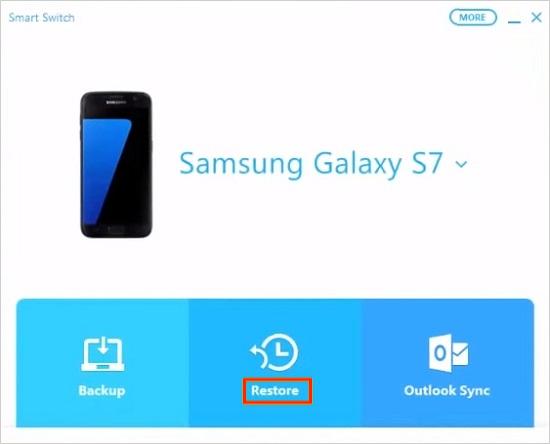
Étape 4. Sélectionnez les catégories de données pertinentes et cliquez sur « Restaurer maintenant ». Smart Switch restaurera les contacts, les calendriers, la musique, les photos, les vidéos et les documents sur votre nouveau téléphone.
Si Smart Switch n'est pas une option en raison de graves dommages à l'écran, les alternatives suivantes peuvent vous aider à transférer vos données sur votre téléphone Samsung.
Dans la première partie, nous avons appris à utiliser Smart Switch lorsque l'écran est cassé. Vous ne pouvez transférer des sauvegardes que vers un Samsung Galaxy avec Smart Switch, pas vers un autre téléphone. Que faire si vous souhaitez remplacer votre Samsung cassé par un téléphone Android ou un iPhone autre que Samsung ? Dans ce cas, Coolmuster Mobile Transfer sera votre alternative idéale à Samsung Smart Switch .
D'un simple clic, Coolmuster Mobile Transfer transfère sans effort les données et vous aide à passer efficacement à votre nouveau téléphone. Que vous souhaitiez transférer de Samsung vers Samsung (ou tout autre Android ) ou partager entre Samsung et iPhone , ce logiciel prend tout en charge.
Principales caractéristiques de Coolmuster Mobile Transfer :
Ici, prenons l'exemple de Samsung vers iPhone :
01 Installez le logiciel de transfert de téléphone sur votre ordinateur ( Windows ou Mac ).
02 Connectez votre téléphone Samsung et votre iPhone à écran cassé à l'ordinateur à l'aide de câbles USB. Assurez-vous que le périphérique source (Samsung) et le périphérique de destination (iPhone) sont correctement identifiés. Sinon, cliquez sur « Retourner » pour les échanger.

03 Cliquez sur la case à côté du type de données que vous souhaitez transférer et cliquez sur « Démarrer la copie » pour lancer le transfert automatique.

Guide vidéo
Un autre moyen efficace de transférer des données consiste à utiliser votre compte Google. Si vous avez déjà activé la synchronisation des données sur votre téléphone, vous pouvez facilement restaurer vos données sur un nouvel appareil. Voici les étapes :
Étape 1. Si l'écran du téléphone est partiellement fonctionnel, assurez-vous que la synchronisation des données est activée dans vos paramètres.

Étape 2. Sur votre nouvel appareil, connectez-vous avec le même compte Google. Vos contacts, applications et autres données seront automatiquement restaurés.
Si vos deux téléphones prennent en charge les cartes SD, vous pouvez enregistrer vos données sur une carte SD et les transférer vers le nouvel appareil. Il s'agit d'une méthode simple et directe, mais les types de données pris en charge par les cartes SD sont limités. Vous trouverez ci-dessous le guide sur l'utilisation de la carte SD pour transférer des données entre téléphones :
Étape 1. Avant tout, transférez les données sur la carte SD avant que l'écran de votre téléphone ne se détériore.

Étape 2. Insérez la carte SD dans votre nouveau téléphone et accédez aux fichiers.
1. Dois-je déverrouiller mon téléphone pour utiliser Smart Switch avec un écran cassé ?
Oui, vous devrez déverrouiller votre téléphone. Si l'écran est endommagé, vous pouvez essayer d'utiliser une souris externe avec un adaptateur OTG ou une connexion informatique pour le déverrouiller.
2. Que se passe-t-il si Smart Switch ne reconnaît pas mon téléphone cassé ?
Si Smart Switch ne parvient pas à reconnaître votre appareil, assurez-vous qu'il est correctement connecté et essayez de redémarrer les deux appareils. Si cela ne fonctionne toujours pas, envisagez d'utiliser des alternatives comme Coolmuster Mobile Transfer .
Lorsqu'il s'agit d'un commutateur intelligent avec un écran cassé, le transfert de données peut sembler difficile, mais c'est loin d'être impossible. Bien que Smart Switch soit un outil fiable, son utilisation avec un appareil endommagé peut nécessiter des étapes supplémentaires, comme l'utilisation d'un adaptateur OTG. Si ces méthodes ne fonctionnent pas pour vous, plusieurs alternatives sont disponibles, comme la synchronisation du compte Google ou le transfert de données via une carte SD.
Cependant, pour une solution plus fiable, sécurisée et efficace, Coolmuster Mobile Transfer s'impose comme le meilleur choix. Son interface conviviale, sa compatibilité avec divers appareils et sa capacité à transférer des données sans avoir besoin d'un écran fonctionnel en font une option sans tracas. Au lieu de vous battre avec des solutions de contournement complexes, choisissez Coolmuster Mobile Transfer pour garantir que vos données soient transférées rapidement et en toute sécurité, même lorsque l'écran de votre téléphone est cassé.
Articles connexes :
Samsung Smart Switch ne fonctionne pas : dépannage et solutions
Un examen détaillé du Samsung Smart Switch avec la meilleure alternative et tout
Que faire si Samsung Smart Switch est bloqué à 99 % pendant le transfert

 Transfert de téléphone à téléphone
Transfert de téléphone à téléphone
 Comment utiliser Smart Switch avec un écran cassé ? Un guide complet
Comment utiliser Smart Switch avec un écran cassé ? Un guide complet





